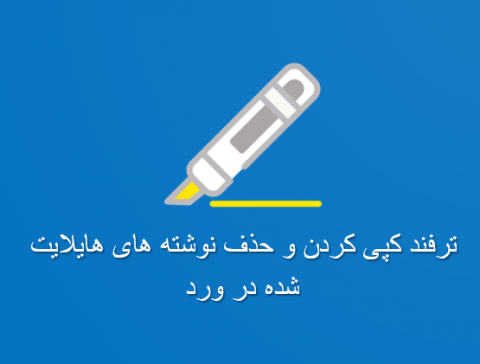ترفند کپی کردن و حذف نوشته های هایلایت شده در ورد (جستجو پیشرفته)
یکی از ترفندهای کپی کردن نوشته های هایلایت شده در ورد این است که نخست متن را توسط موس انتخاب کنید. سپس، بر روی Text Highlight Color کلیک کرده و کلید Ctrl را را برای انتخاب متن نگه دارید. این روش را برای هر بخش هایلایت شده تکرار کنید و سپس کلید های Ctrl + C را فشار دهید.

این روش بسیار خسته کننده و وقت گیر خواهد بود. اما نگران نباشید یک روش ساده تر برای انتخاب تمام بخش های برجسته شده وجود دارد و شما می توانید با استفاده از این روش به راحتی تمام متن های هایلایت شده را انتخاب و سپس آن ها را حذف کنید و یا آن را کپی کرده و در یک سند و برنامه ای دیگر قرار دهید. برای انجام این کار گام های زیر را به ترتیب دنبال کنید.
گام اول:
برای انتخاب تمام بخش های غیر پیوسته هایلات شده در یک سند، ابتدا کلید Ctrl + H را فشار دهید تا کادر محاوره ای Find and Replace برای شما ظاهر و باز شود. سپس، بر روی تب Find کلیک کنید.

گام دوم:
اکنون بر روی گزینه More کلیک کنید تا کادر محاوره ای را گسترش و گزینه های بیشتری را مشاهده کنید.

گام سوم:
سپس، در بین گزینه های موجود بر روی منو کشویی گزینه Format کلیک کرده و در منو ظاهر شده گزینه Highlight را انتخاب کنید. با انجام این کار عبارت Highlight در زیر کادر Find what ظاهر خواهد شد.

گام چهارم:
در این قسمت شما باید بر روی منو کشویی Find In و گزینه Main Document را انتخاب کنید. با انتخاب این گزینه بخش های هایلایت شده در متن انتخاب می شوند.

گام پنجم:
در نهایت برای بستن کادر محاوره ای Find and Replace کلید Esc در صفحه کلید خود را فشار دهید و یا بر روی آیکون X در گوشه سمت را کادر کلیک کنید.

گام آخر:
اکنون تمام بخش های هایلایت شده در سند برای ما انتخاب شده است. اگر قصد دارید این بخش ها را حذف کنید کافی است کلید Delete را در صفحه کلید خود فشار دهید و اگر می خواهید تمام متن های برجسته شده را کپی کنید کافی است که کلیدهای Ctrl + C را به صورت همزمان در صفحه کلید فشار دهید.

برای کپی شدن متن های هایلایت شده در یک سند ورد جدید، ابتدا بر روی تب File در نوار ابزار Microsoft Word کلیک کنید.

سپس، در منو ظاهر شده سمت چپ گزینه New را انتخاب کنید.

اکنون در صفحه New، بر روی Blank document کلیک کنید.

در نهایت با باز شدن صفحه جدید ورد، کلیدهای Ctrl + V را فشار دهید تا متن های مورد نظر کپی شوند. متن های هایلایت شده بدون هیچ تغییری به صورت جداگانه هر کدام در یک خط قرار خواهند گرفت.

نکته:
توجه داشته باشید که اگر می خواهید قالب متن هایلایت شده را حذف کنید، شما می توانید از ویژگی Paste Options استفاده کنید تا متن بدون قالب paste شود.
همچنین شما با استفاده از این روش می توانید متن را در هر برنامه ای دیگر مانند ایمیل، برنامه های ویرایش متن و سایر برنامه های دیگر کپی کنید و لزومی ندارد که حتما آن را در یک سند ورد کپی کنید.